Zdaj je čas, da svoje fotografije tudi fizično narediš otipljive. Tiskanje je lahko pogosto izziv, še posebej, ko gre za prave nastavitve v Lightroom. Napačne konfiguracije lahko močno vplivajo na kakovost tvojih tiskov in temu se je treba izogniti. V tem priročniku ti bom pokazal, kako korak za korakom opraviš optimalne doprintne nastavitve, da bodo tvoji tisi navdušujoči.
Najpomembnejše ugotovitve Da dosežeš želene tiskarske rezultate, je ključno, da opraviš prave nastavitve tiskanja v Lightroomu. Poskrbi, da izbereš pravilen tiskalnik, določiš vrsto papirja in kakovost ter po potrebi prilagodiš nastavitve barv in sivinskih tonov.
Navodila po korakih
Najprej odpri tiskarni modul v Lightroomu. Za to navigiraj na vrhu v menijski vrstici do modula „Tiskanje“. Ko si tam, boš pozvan/a, da izbereš sliko. Izberi sliko, ki jo želiš natisniti.
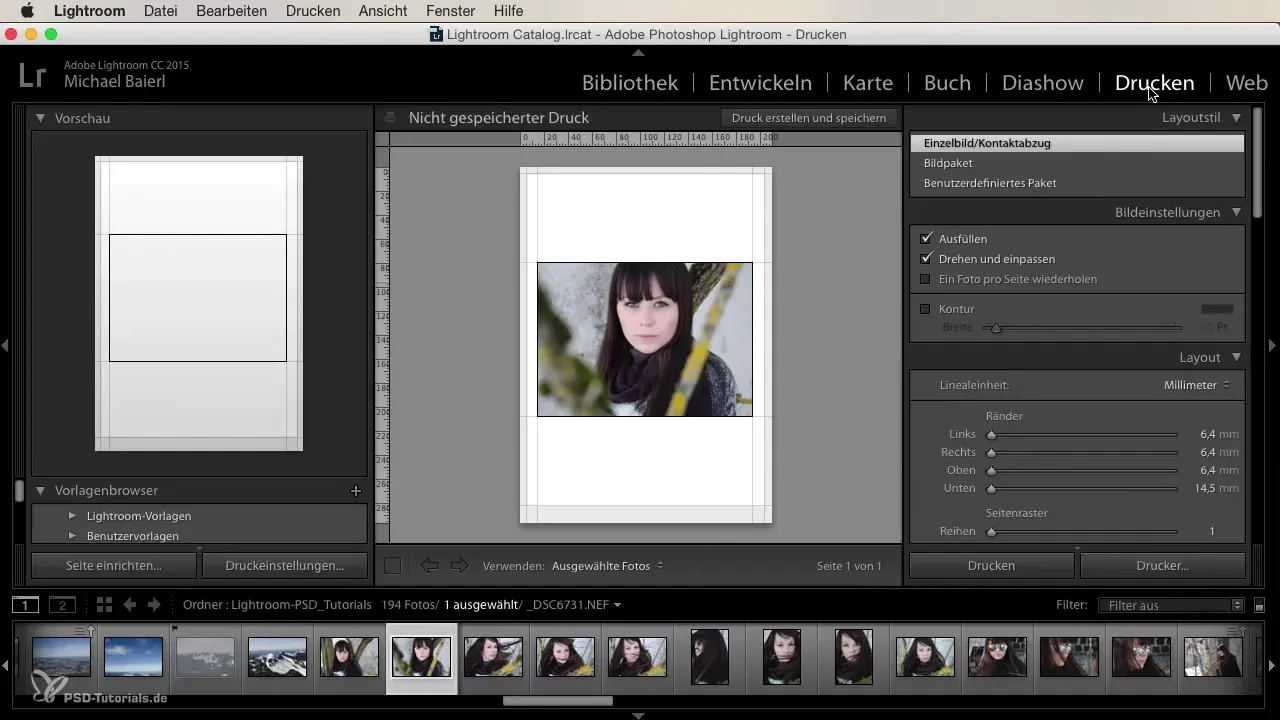
V naslednjem koraku greš v nastavitve tiskanja. Tukaj vidiš tiskalnik, ki si ga izbral/a. Če imaš priključenih več tiskalnikov, jih lahko izbereš preko sistemskih nastavitev „Tiskalniki in skenerji“. To je še posebej pomembno, da se prepričaš, da je tvoj izbrani tiskalnik pripravljen natisniti sliko.
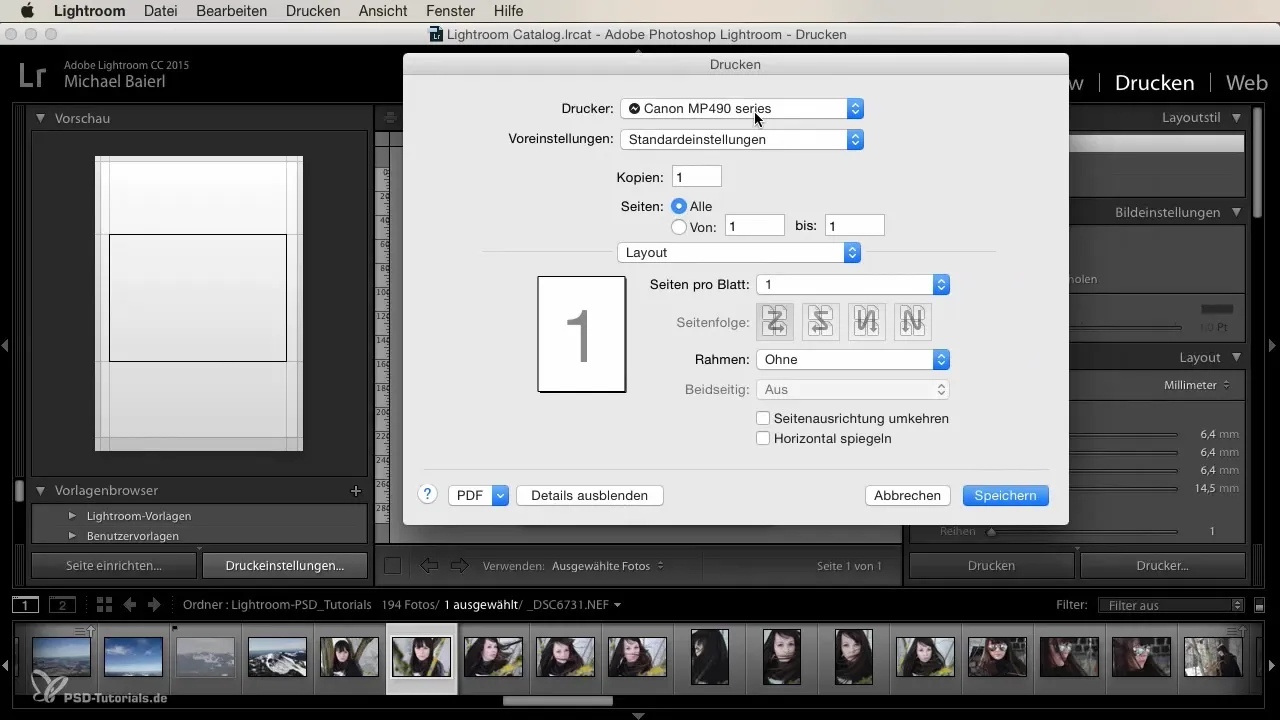
Zdaj lahko nastaviš še dodatne koristne nastavitve. Imaš možnost, da že izbereš papir, ki ga želiš uporabiti. Pogosto je priporočljivo izbrati zadnje uporabljeno tiskovno obliko, da se prepričaš, da vse deluje dobro. Preveri tudi nivoje črnila svojega tiskalnika, da se izogneš neprijetnim presenečenjem.
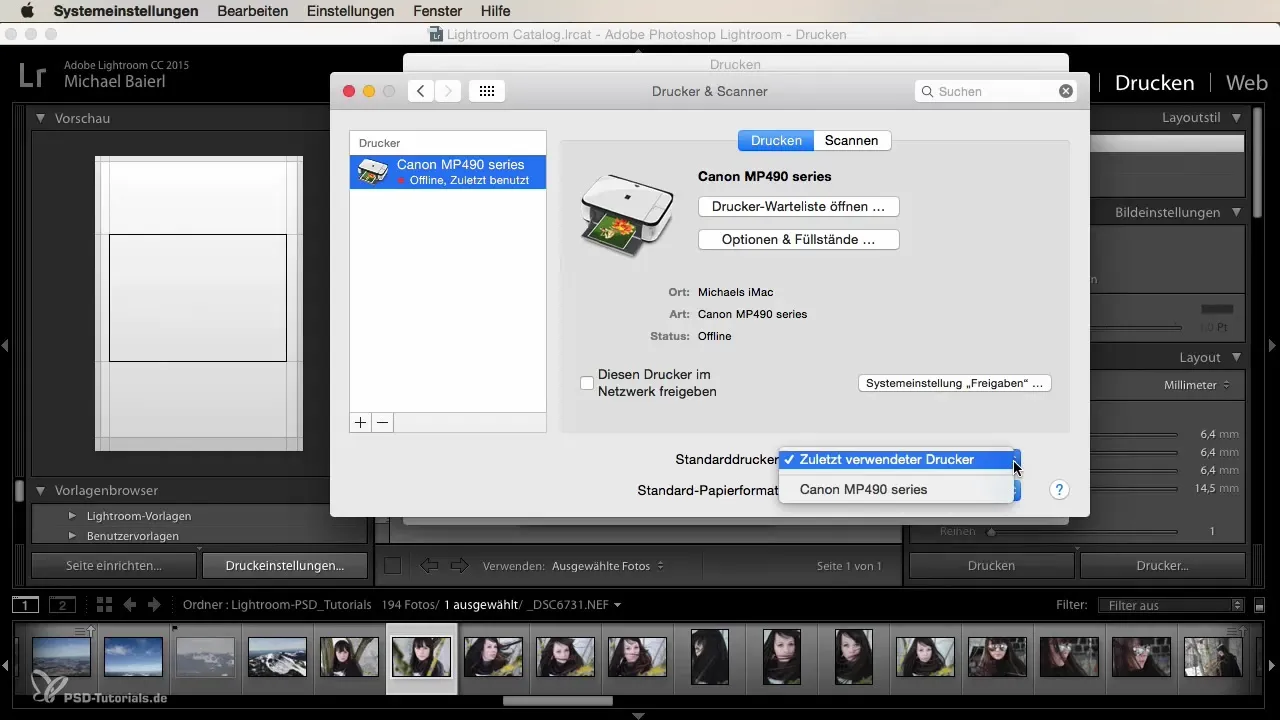
V naslednjem koraku določiš število kopij. Če želiš natisniti samo eno sliko, ostane nastavitev na „1“. Nato izbereš postavitev. Tukaj lahko določiš nekatere strani, ki jih želiš natisniti. Če uporabljaš standardno obliko, na primer vse strani, lahko to enostavno nastaviš.
Zdaj gre za kvalitativne nastavitve. Lahko izvedeš prilagoditve barv in določiš kakovost ter medij. Poskrbi, da izbereš pravo vrsto papirja, kot je npr. mat fotopaper. Pri kvaliteti tiska je priporočljivo izbrati visoko kakovost, da tvoje slike zasijejo v najboljšem luči.
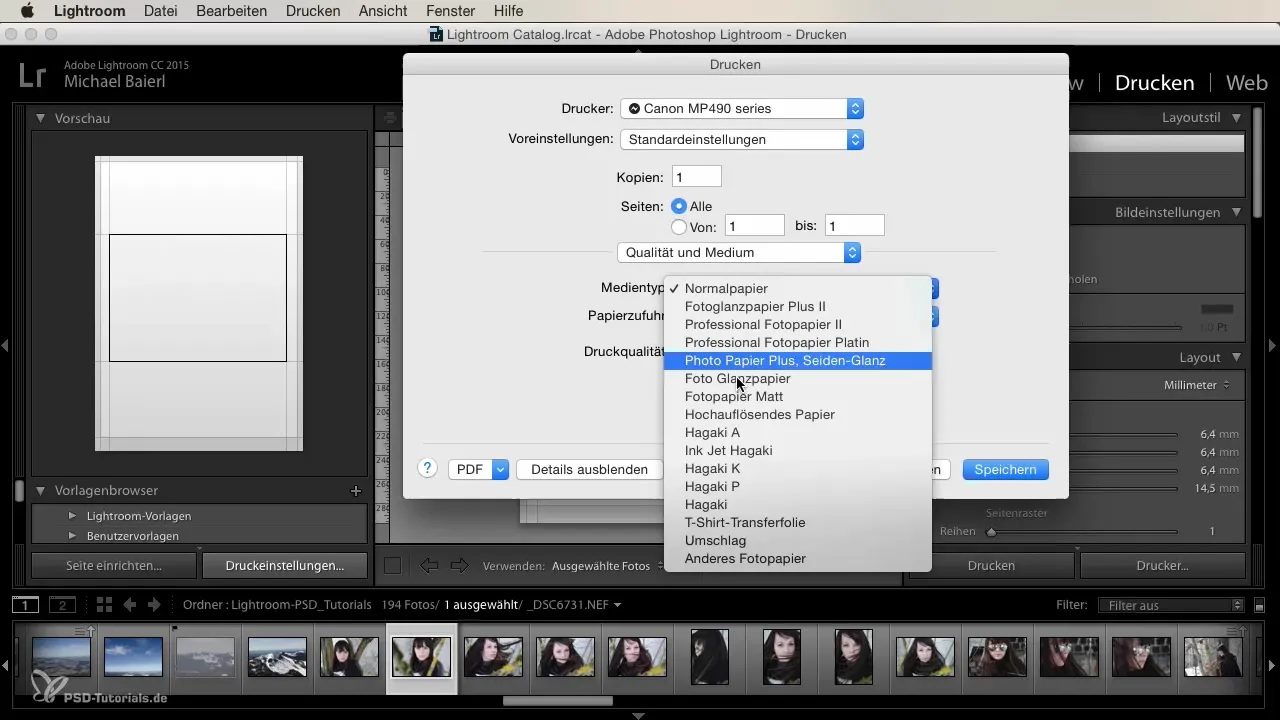
Če želiš natisniti sliko v črno-beli ali sivinskih tonih, bodi previden. Priporoča se, da sliko v Lightroomu pretvoriš v sivinske tone in jo optimiziraš, preden nadaljuješ s tiskanjem. Tako imaš nadzor nad kontrastom in ostrino, namesto da to prepustiš tiskalni programski opremi.
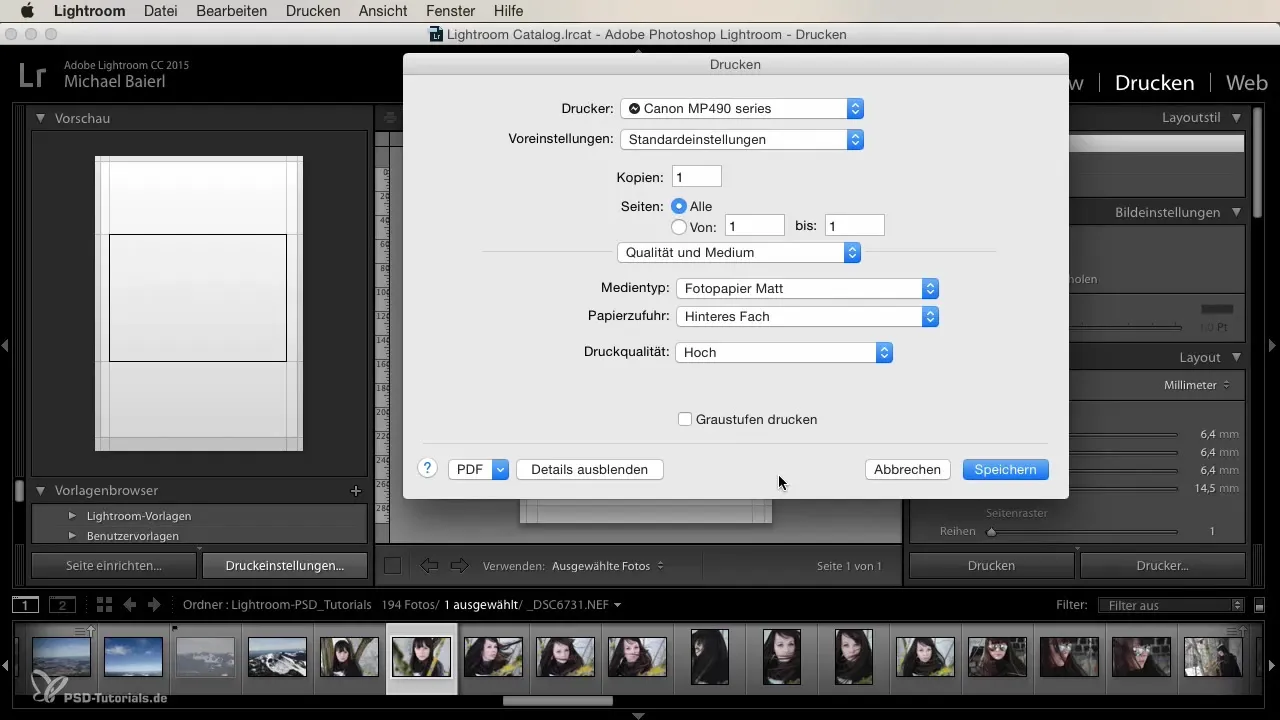
Če želiš natisniti več slik, lahko tukaj določiš vrstni red strani. Tudi preproste okvire ti lahko priporočim, po potrebi. Tanek trak ali dvojna črta lahko tvojo sliko še dodatno obogatita, vendar večinoma niso res potrebni.

Stranska usmeritev je prav tako prilagodljiva. Lahko preklopiš med pokončno in ležečo obliko ter celo slike horizontalno obrneš. To je zanimiva funkcija, ki ti daje večjo fleksibilnost pri tisku.
Še ena koristna možnost je, da sliko natisneš kot PDF. Ta možnost je še posebej praktična, če želiš samo digitalno kopijo ali sliko posredovati nekomu. To lahko nastaviš neposredno v tiskalnem pogovoru, kar ti daje fleksibilnost.
Poleg tiska je smiselno shraniti tudi PDF. Tako ne boš imel/a slike le pri tisku v fizičnih formatih, temveč jo lahko tudi digitalno obdeluješ ali deliš. To je še posebej koristno, če nameravaš kasneje natisnjene slike poslati po e-pošti ali jih prikazati.
Te osnovne nastavitve tiskanja bi moral/a pozorno upoštevati. So ključne za uspeh tvojih tiskalnih projektov in ti pomagajo doseči kakovostne rezultate.
Presek
Ne glede na to, ali načrtuješ enojno ali večkratno tiskanje, so zgoraj navedeni koraki in možnosti bistvenega pomena za uspešen tisk tvojih slik. Pravo razumevanje nastavitev tiskanja v Lightroomu je ključ do odličnih tiskarskih rezultatov.
Pogosto zastavljena vprašanja
Kako odpreti tiskarni modul v Lightroomu?Navigiraj na vrhu v menijski vrstici do modula „Tiskanje“.
Kje najdem nastavitve tiskanja?Nastavitve tiskanja so v tiskarnem modulu neposredno na voljo, potem ko si izbral/a sliko.
Ali lahko izberem več tiskalnikov v Lightroomu?Da, lahko izbiraš med različnimi tiskalniki prek „Tiskalniki in skenerji“ v sistemskih nastavitvah.
Kako nastaviti kakovost tiska?V nastavitvah tiskanja lahko izbereš kakovost pod možnostmi za medij in kakovost.
Ali lahko sliko neposredno shranim kot PDF?Da, v tiskalnem pogovoru najdeš možnost, da sliko natisneš tudi kot PDF.


